1. 렌더 엔진 선택과 샘플 설정
블렌더에서 고품질 이미지를 생성하기 위한 마지막 단계는 **렌더링(Rendering)**입니다. 렌더링은 3D 장면을 2D 이미지로 변환하는 과정을 의미하며, 조명, 재질, 카메라 설정 등을 반영한 최종 결과물을 생성합니다. 렌더링 품질과 속도는 사용자가 선택한 렌더 엔진과 샘플(Sample) 설정에 따라 크게 달라집니다.
렌더 엔진은 우측 속성 패널의 Render Properties(카메라 아이콘)에서 선택할 수 있습니다. 블렌더는 기본적으로 Cycles와 Eevee 두 가지 렌더 엔진을 지원하며, 필요한 경우 Workbench(작업용 저화질 뷰포트 전용)도 사용할 수 있습니다. 각각의 엔진은 이전 글에서 설명한 것처럼 성능과 품질 특성이 다르므로 프로젝트 목적에 맞춰 선택하셔야 합니다.
Cycles를 사용할 경우, 가장 중요한 설정 중 하나는 **Sampling(샘플링)**입니다. 샘플 수는 렌더링 중 광선 추적 횟수를 의미하며, 숫자가 높을수록 결과가 정밀하고 노이즈가 적습니다. 반면, 렌더링 시간도 증가합니다. 일반적으로:
- 테스트용: 32~128 샘플
- 최종 출력용: 512~2048 샘플
이 범위 내에서 조정하는 것이 일반적입니다.
Cycles의 샘플 설정은 Render 탭과 Viewport 탭으로 구분되어 있으며, 각각 최종 렌더와 뷰포트 미리보기 품질에 영향을 줍니다. 또한, Denoising(노이즈 제거) 기능을 활성화하면 적은 샘플 수로도 깔끔한 이미지를 얻을 수 있습니다. OptiX, OpenImageDenoise 등 다양한 알고리즘을 선택할 수 있으며, GPU 성능에 따라 효율이 달라집니다.
Eevee를 사용할 경우 샘플 수 설정은 상대적으로 단순합니다. Render Samples와 Viewport Samples 항목이 있으며, 기본값으로도 상당한 품질을 제공합니다. 하지만 실시간 엔진의 특성상 일부 광학 효과(예: 투명도, 반사 등)는 정확도가 낮을 수 있으므로 설정을 꼼꼼히 확인하는 것이 좋습니다.
렌더 엔진에 따라 사용할 수 있는 추가 기능도 달라집니다. Cycles에서는 Caustics, Adaptive Sampling, Progressive Refine 같은 고급 기능이 제공되고, Eevee에서는 Screen Space Reflections, Ambient Occlusion, Volumetrics 등 실시간 효과 설정이 중심입니다.
렌더링 전에는 반드시 View Layer 설정, 머티리얼, 조명, 카메라 각도 등을 최종 확인하시고, 사전 테스트 이미지를 통해 결과물을 검토하시는 것이 좋습니다.
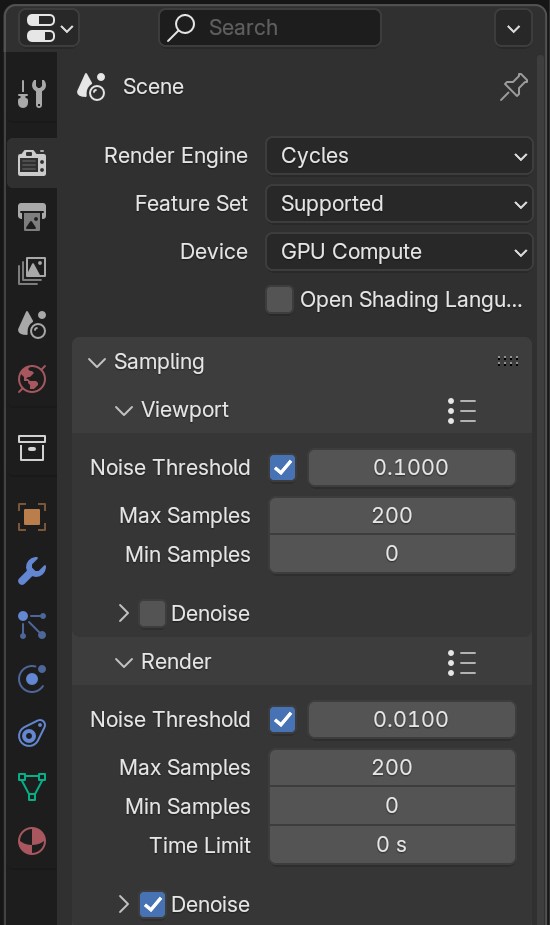
2. 출력 크기, 비율, 프레임 설정
렌더링 품질 못지않게 중요한 요소는 출력 해상도, 비율, 프레임 설정입니다. 이는 최종 이미지나 영상의 품질을 직접적으로 결정하며, 목적에 따라 적절하게 설정해야 합니다.
이러한 설정은 Output Properties 탭(프린터 아이콘)에서 조정할 수 있습니다. 가장 기본이 되는 항목은 **해상도(Resolution)**입니다.
- 해상도는 기본적으로 X: 1920, Y: 1080, 즉 Full HD로 설정되어 있으며, 이를 사용자의 필요에 맞게 변경할 수 있습니다.
- 예를 들어, 인스타그램용 정사각형 이미지는 1080x1080, 유튜브 썸네일은 1280x720 또는 1920x1080을 주로 사용합니다.
- 고해상도 출력이 필요한 경우 4K(3840x2160) 또는 8K 해상도까지도 설정 가능합니다.
출력 비율은 **Resolution Scale(%)**을 통해 조정할 수 있으며, 기본값은 100%입니다. 이를 50%로 낮추면 실제 출력은 설정 해상도의 절반 크기로 조정됩니다. 이 기능은 테스트 렌더 시 유용하게 활용될 수 있습니다.
애니메이션의 경우 **프레임 범위(Frame Range)**를 설정해야 합니다. 시작 프레임(Start Frame), 종료 프레임(End Frame), 프레임 속도(Frame Rate)를 통해 총 재생 시간과 출력 프레임 수가 결정됩니다.
- 예: 시작 프레임 1, 종료 프레임 250, 프레임 속도 24fps → 약 10.4초 영상
- 일반적으로 영상 콘텐츠는 24fps, 30fps 또는 60fps가 사용됩니다.
또한, **Aspect Ratio(종횡비)**는 대부분 1:1 비율로 유지되며, 특별한 설정 변경이 없는 한 기본값(100:100)을 사용하면 됩니다.
작업 목적에 따라 이미지인지 영상인지에 따라 출력 설정도 다릅니다.
- 정지 이미지: .png, .jpeg, .tiff 등 포맷
- 영상: .avi, .mp4(H.264) 등 코덱 지정 필요
출력 경로는 Output Properties의 Output 항목에서 설정하며, 원하는 폴더 경로를 지정하시면 렌더 결과가 자동 저장됩니다. 애니메이션 렌더링 시에는 각 프레임이 개별 이미지로 저장되며, 후속 작업에서 영상으로 편집할 수 있습니다.
이와 같은 출력 설정은 결과물의 완성도를 좌우하므로, 프로젝트 시작 전부터 용도에 맞는 기준을 설정해두고 작업을 진행하시는 것이 효율적입니다.
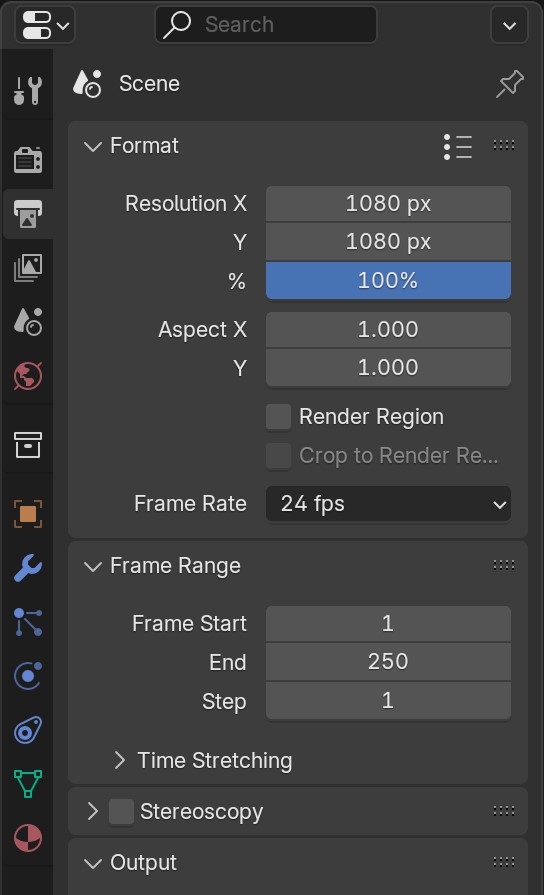
3. 렌더 실행과 결과물 저장 방법
렌더링 준비가 모두 끝났다면, 이제 최종 결과물을 출력할 수 있습니다. 블렌더에서는 렌더링 실행 및 저장 방법이 직관적이며, 단축키와 메뉴를 통해 손쉽게 접근할 수 있습니다.
정지 이미지를 렌더링하려면 상단 메뉴에서 Render → Render Image를 클릭하거나, 단축키 F12를 누르시면 됩니다. 해당 명령이 실행되면 새로운 창이 열리며, 설정된 해상도와 샘플 수에 따라 이미지가 렌더링됩니다.
렌더링이 완료되면 이미지 저장이 가능합니다. 상단 메뉴 Image → Save As를 선택하고, 원하는 경로 및 파일명을 지정하면 .png, .jpg, .tiff 등 다양한 형식으로 저장할 수 있습니다.
- PNG: 무손실 압축, 투명 배경 가능
- JPG: 용량 효율성 좋음, 다소 손실 있음
- TIFF: 고품질 인쇄용
애니메이션을 렌더링하려면 Render → Render Animation을 선택하거나 단축키 Ctrl + F12를 누르시면 됩니다. 이 명령은 Output Properties에 설정된 프레임 범위, 출력 경로, 파일 포맷을 기준으로 자동 렌더링을 진행합니다.
애니메이션의 경우에는 반드시 Output 탭에서 File Format을 적절히 설정해야 하며, 동영상 파일로 직접 출력할 경우 FFmpeg video를 선택하고, Encoding 옵션에서 **Container(H.264, MPEG-4 등)**를 지정하셔야 합니다. 오디오를 포함하려면 사운드 옵션도 별도로 설정하셔야 합니다.
렌더링 중에는 상태 표시줄에 진행률이 표시되며, 작업 중 렌더 창을 닫아도 렌더는 계속 진행됩니다. 렌더링이 완료되면 지정한 폴더에 자동 저장되므로, 파일 손실을 방지하기 위해 반드시 저장 경로를 미리 확인하시는 것이 좋습니다.
고해상도 렌더링이나 장시간 애니메이션 렌더링을 할 경우, **Save Before Rendering(렌더 전 저장)**을 반드시 습관화하는 것이 좋습니다. 블렌더는 렌더 중 충돌 또는 시스템 종료 시 작업이 손실될 수 있으므로, 수동 저장 단축키 Ctrl + S를 자주 활용하시기 바랍니다.
렌더링 결과물을 외부 편집 도구로 후처리하거나, 블렌더 내 **Compositor(합성기)**를 통해 색보정, 필터 적용 등을 추가로 진행할 수도 있습니다. 최종 결과물에 따라 간단한 편집을 포함하는 렌더링 워크플로우를 설정하시면 더 완성도 높은 결과를 얻을 수 있습니다.
'Blender 가이드북' 카테고리의 다른 글
| Grease Pencil로 2D 애니메이션 하기 (0) | 2025.03.31 |
|---|---|
| 텍스처 맵핑과 UV 언래핑 기초 (0) | 2025.03.31 |
| 키프레임 애니메이션 원리 설명 (0) | 2025.03.31 |
| 간단한 애니메이션 만들기 입문 (0) | 2025.03.30 |
| Cycles vs Eevee 렌더 엔진 비교 (1) | 2025.03.29 |



